Distribuire un server di configurazione
Si distribuisce un server di configurazione locale quando si usa Azure Site Recovery per il ripristino di emergenza di server fisici e macchine virtuali VMware in Azure. Il server di configurazione coordina le comunicazioni tra VMware locale e Azure. Gestisce anche la replica dei dati. Questo articolo illustra i passaggi necessari per distribuire il server di configurazione quando si esegue la replica di macchine virtuali VMware in Azure. Se è necessario configurare un server di configurazione per la replica di server fisici, vedere Configurare il server di configurazione per il ripristino di emergenza di server fisici in Azure.
Suggerimento
Per informazioni sul ruolo di un server di configurazione come parte dell'architettura di Azure Site Recovery, vedere Architettura di ripristino di emergenza da VMware ad Azure.
Distribuire un server di configurazione tramite un modello OVA
Il server di configurazione deve essere configurato come macchina virtuale VMware a disponibilità elevata con determinati requisiti hardware e di dimensione. Per facilitare la distribuzione, Site Recovery fornisce un modello OVA (Open Virtualization Application) scaricabile che consente di configurare il server di configurazione conformemente a tutti i requisiti obbligatori elencati qui.
Prerequisiti
I requisiti hardware minimi per un server di configurazione sono riepilogati nelle sezioni seguenti.
Requisiti del server di configurazione/elaborazione
Requisiti hardware
| Componente | Requisito |
|---|---|
| Core CPU | 8 |
| RAM | 16 GB |
| Numero di dischi | 3, inclusi disco del sistema operativo, disco della cache del server di elaborazione e unità di conservazione per il failback |
| Spazio libero su disco (cache del server di elaborazione) | 600 GB |
| Spazio libero su disco (disco di conservazione) | 600 GB |
Requisiti software
| Componente | Requisito |
|---|---|
| Sistema operativo | Windows Server 2012 R2 Windows Server 2016 Nota: Windows Server 2019 è supportato solo per l'architettura moderna. Poiché l'architettura classica è in fase di deprecazione, non verrà aggiunta alcuna nuova funzionalità supportata. È consigliabile usare l'architettura moderna. |
| Impostazioni locali del sistema operativo | Inglese (en-*) |
| Ruoli di Windows Server | Non abilitare questi ruoli: - Active Directory Domain Services - Internet Information Services - Hyper-V |
| Criteri di gruppo | Non abilitare questi criteri di gruppo: - Impedisci accesso al prompt dei comandi - Impedisci accesso agli strumenti di modifica del Registro di sistema - Logica di attendibilità per file allegati - Attiva l'esecuzione di script Ulteriori informazioni |
| IIS | - Nessun sito Web predefinito preesistente - Nessun sito Web o applicazione preesistente in ascolto sulla porta 443 - Abilitare l'autenticazione anonima - Abilitare l'impostazione di FastCGI |
| FIPS (Federal Information Processing Standards) | Non abilitare la modalità FIPS |
Requisiti di rete
| Componente | Requisito |
|---|---|
| Tipo di indirizzo IP | Statico |
| Porti | 443 (orchestrazione del canale di controllo) 9443 (trasporto dei dati) |
| Tipo di scheda di interfaccia di rete | VMXNET3 (se il server di configurazione è una VM VMware) |
| Accesso a Internet (il server deve poter accedere agli URL seguenti, direttamente o tramite proxy): | |
| *.backup.windowsazure.com | Usato per il coordinamento e il trasferimento dei dati replicati |
| *.blob.core.windows.net | Usato per accedere all'account di archiviazione in cui sono archiviati i dati replicati. È possibile fornire l'URL specifico dell'account di archiviazione della cache. |
| *.hypervrecoverymanager.windowsazure.com | Usato per il coordinamento e le operazioni di gestione della replica |
| https://login.microsoftonline.com | Usato per il coordinamento e le operazioni di gestione della replica |
| time.nist.gov | Usato per controllare la sincronizzazione tra ora di sistema e ora globale |
| time.windows.com | Usato per controllare la sincronizzazione tra ora di sistema e ora globale |
|
La configurazione di OVF richiede l'accesso a questi URL aggiuntivi. Vengono usati per il controllo di accesso e la gestione delle identità da parte di Microsoft Entra ID. |
| https://dev.mysql.com/get/Downloads/MySQLInstaller/mysql-installer-community-5.7.20.0.msi | Per completare il download di MySQL. In alcune aree il download potrebbe essere reindirizzato all'URL della rete CDN. Assicurarsi che anche l'URL della rete CDN sia approvato, se necessario. |
Nota
Nel caso di connettività tramite collegamenti privati all'insieme di credenziali delle chiavi di Site Recovery, non è necessario un accesso a Internet aggiuntivo per il server di configurazione. Un'eccezione a questa regola si verifica con la configurazione del server di configurazione tramite il modello OVA, nel qual caso sarà necessario accedere agli URL seguenti oltre che tramite collegamenti privati: https://www.live.com e https://www.microsoft.com. Se non si vuole consentire l'accesso a questi URL, configurare il server di configurazione con il programma di installazione unificato.
Nota
Durante la configurazione degli endpoint privati per proteggere VMware e i computer fisici, sarà necessario installare MySQL nel server di configurazione manualmente. Seguire i passaggi elencati qui per eseguire l'installazione manuale.
Software richiesto
| Componente | Requisito |
|---|---|
| VMware vSphere PowerCLI | Non obbligatorio per le versioni 9.14 e successive |
| MYSQL | MySQL deve essere installato. È possibile eseguire l'installazione manualmente o con Site Recovery. (Per altre informazioni, fare riferimento a Configurazione delle impostazioni) |
Nota
L'aggiornamento di MySQL nel server di configurazione non è supportato.
Requisiti di dimensioni e capacità
La tabella seguente riepiloga i requisiti di capacità del server di configurazione. Se si replicano molte VM VMware, vedere le considerazioni sulla pianificazione della capacità ed eseguire lo strumento Azure Site Recovery Deployment Planner.
| CPU | Memory | Disco cache | Frequenza di modifica dei dati | Computer replicati |
|---|---|---|---|---|
| 8 vCPU 2 socket * 4 core a 2,5 GHz |
16 GB | 300 GB | 500 GB o inferiore | < 100 computer |
| 12 vCPU 2 socket * 6 core a 2,5 GHz |
18 GB | 600 GB | 500 GB-1 TB | Da 100 a 150 computer |
| 16 vCPU 2 socket * 8 core a 2,5 GHz |
32 GB | 1 TB | 1-2 TB | 150-200 computer |
Requisiti di autorizzazione di Microsoft Entra
È necessario disporre di un utente con una delle autorizzazioni seguenti impostate in Microsoft Entra ID per registrare il server di configurazione con i servizi di Azure Site Recovery.
L'utente deve avere un ruolo sviluppatore di applicazioni per creare un'applicazione.
- Per verificare, accedere al portale di Azure.
- Passare a Microsoft Entra ID>Ruoli e amministratori.
- Verificare che il ruolo sviluppatore dell'applicazione sia assegnato all'utente. In caso contrario, usare un utente con questa autorizzazione o contattare un amministratore per abilitare l'autorizzazione.
Se non è possibile assegnare il ruolo sviluppatore dell'applicazione, assicurarsi che il flag Gli utenti possono registrare le applicazioni sia impostato su true affinché l'utente crei un'identità. Per abilitare queste autorizzazioni:
- Accedere al portale di Azure.
- Passare a Microsoft Entra ID>Impostazioni utente.
- In Registrazioni app, Gli utenti possono registrare applicazioni, selezionare Sì.
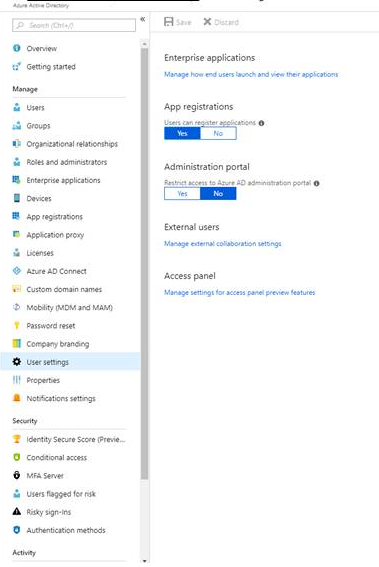
Nota
Active Directory Federation Services non è supportato. Usare un account gestito tramite ID Microsoft Entra.
Scarica il modello
Nell'insieme di credenziali passare a Preparare l'infrastruttura>Origine.
In Prepara origine selezionare +Server di configurazione.
In Aggiungi server verificare che Tipo di server contenga Server di configurazione per VMware.
Scaricare il modello OVA per il server di configurazione.
Suggerimento
È anche possibile scaricare la versione più recente del modello di server di configurazione direttamente dall'Area download Microsoft .
Nota
La licenza fornita con un modello OVA è una licenza di valutazione valida per 180 giorni. Dopo questo periodo, è necessario procurarsi una licenza.
Importare il modello in VMware
Accedere al server VMware vCenter o all'host vSphere ESXi usando il client VMware vSphere.
Nel menu File scegliere Deploy OVF Template (Distribuire il modello OVF) per avviare la relativa procedura guidata.
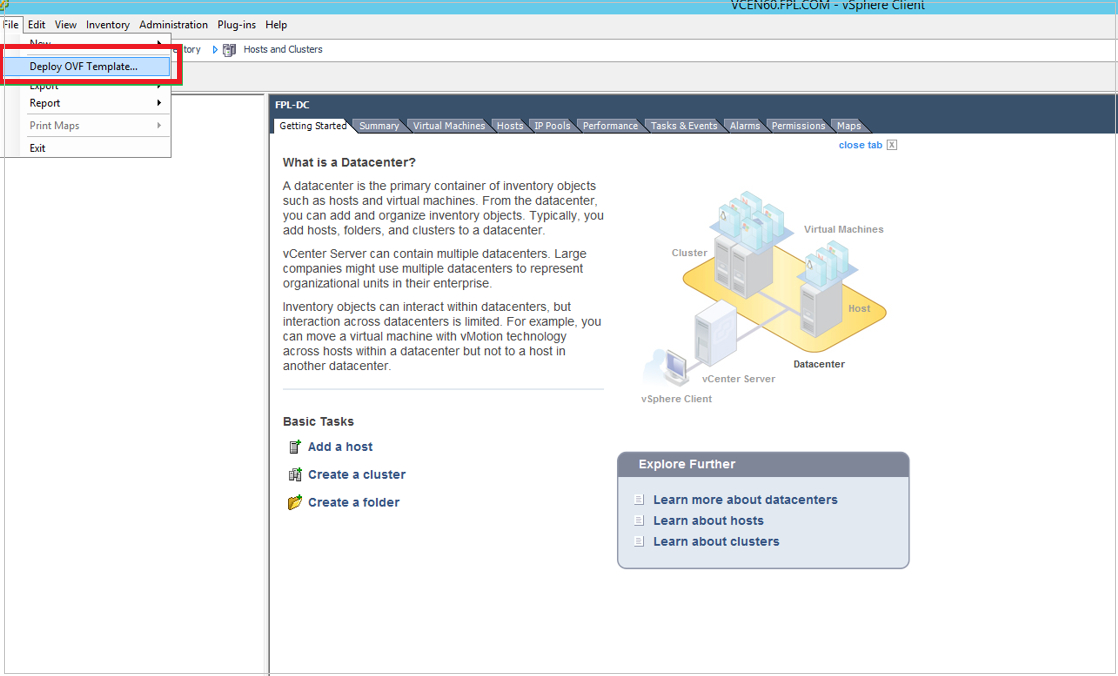
In Select source (Selezionare l'origine) immettere il percorso del modello OVF scaricato.
In Review details (Verifica dettagli) selezionare Next (Avanti).
In Select name and folder (Seleziona nome e cartella) e Select configuration (Seleziona configurazione) accettare le impostazioni predefinite.
Per prestazioni ottimali, in Select storage (Seleziona risorsa di archiviazione) selezionare Thick Provision Eager Zeroed in Select virtual disk format (Seleziona formato disco virtuale). L'uso dell'opzione di thin provisioning potrebbe influire sulle prestazioni del server di configurazione.
Nelle restanti pagine della procedura guidata accettare le impostazioni predefinite.
In Ready to complete (Completamento):
- Per configurare la macchina virtuale con le impostazioni predefinite, selezionare Power on after deployment (Accendi al termine della distribuzione)>Finish (Fine).
- Per aggiungere un'altra interfaccia di rete, deselezionare Power on after deployment (Accendi al termine della distribuzione) e quindi selezionare Finish (Fine). Per impostazione predefinita, il modello del server di configurazione viene distribuito con una singola scheda di interfaccia di rete. È possibile aggiungere altre schede di interfacce di rete dopo la distribuzione.
Importante
Non modificare le configurazioni delle risorse, ad esempio memoria, core e restrizioni della CPU, oppure modificare o eliminare i servizi o i file installati nel server di configurazione dopo la distribuzione. Questi tipi di modifiche influiscono sulla registrazione del server di configurazione con i servizi di Azure e sulle prestazioni del server di configurazione.
Aggiungere un'altra scheda
Nota
Sono necessarie due schede di interfaccia di rete se si prevede di conservare gli indirizzi IP dei computer di origine in caso di failover e di eseguire il failback in locale in un secondo momento. Una scheda di interfaccia di rete è connessa ai computer di origine e l'altra scheda di interfaccia di rete viene usata per la connettività di Azure.
Se si vuole aggiungere un'altra scheda di interfaccia di rete al server di configurazione, eseguire questa operazione prima di registrare il server nell'insieme di credenziali. L'aggiunta di altre schede non è supportata dopo la registrazione.
- Nell'inventario del client vSphere fare clic con il pulsante destro del mouse sulla macchina virtuale e scegliere Edit Settings (Modifica impostazioni).
- In Hardware selezionare Add (Aggiungi)>Ethernet Adapter (Scheda Ethernet). Quindi seleziona Avanti.
- Selezionare un tipo di scheda e una rete.
- Per connettere la scheda di interfaccia di rete virtuale all'accensione della macchina virtuale, selezionare Connect at power on (Connetti all'accensione). Quindi selezionare Next (Avanti)>Finish (Fine) >OK.
Registrare il server di configurazione con i servizi Azure Site Recovery
- Accendere la macchina virtuale dalla console del client VMware vSphere.
- La macchina virtuale si avvia con la procedura di installazione di Windows Server 2016. Accettare il contratto di licenza e immettere una password amministratore.
- Al termine dell'installazione, accedere alla macchina virtuale come amministratore.
- La prima volta che si esegue l'accesso, viene avviato lo strumento di configurazione di Azure Site Recovery entro pochi secondi.
- Immettere un nome che verrà usato per registrare il server di configurazione in Site Recovery. Quindi seleziona Avanti.
- Lo strumento verifica che la macchina virtuale possa connettersi ad Azure. Dopo aver stabilito la connessione, selezionare Accedi per accedere alla sottoscrizione di Azure.
a. Le credenziali devono avere accesso all'insieme di credenziali in cui si vuole registrare il server di configurazione.
b. Assicurarsi che l'account utente scelto disponga dell'autorizzazione per creare un'applicazione in Azure. Per abilitare le autorizzazioni necessarie, seguire le linee guida nella sezione Requisiti di autorizzazione di Microsoft Entra. - Lo strumento esegue alcune attività di configurazione e quindi il riavvio.
- Accedere di nuovo al computer. La gestione guidata del server di configurazione viene avviata automaticamente in pochi secondi.
Verificare la connettività
Assicurarsi che la macchina possa accedere a questi URL in base all'ambiente:
| Nome | URL commerciale | URL per enti pubblici | Descrizione |
|---|---|---|---|
| Microsoft Entra ID | login.microsoftonline.com |
login.microsoftonline.us |
Usato per il controllo di accesso e la gestione delle identità. |
| Backup | *.backup.windowsazure.com |
*.backup.windowsazure.us |
Usato per il coordinamento e il trasferimento dei dati di replica. |
| Replica | *.hypervrecoverymanager.windowsazure.com |
*.hypervrecoverymanager.windowsazure.us |
Usato per il coordinamento e le operazioni di gestione della replica. |
| Storage | *.blob.core.windows.net |
*.blob.core.usgovcloudapi.net |
Usato per l'accesso all'account di archiviazione in cui sono archiviati i dati replicati. |
| Telemetria (facoltativo) | dc.services.visualstudio.com |
dc.services.visualstudio.com |
Usato per la telemetria. |
| Sincronizzazione dell'ora | time.windows.com |
time.nist.gov |
Usato per controllare la sincronizzazione tra ora di sistema e ora globale in tutte le distribuzioni. |
Le regole del firewall basate sull'indirizzo IP dovrebbero consentire la comunicazione con tutti gli URL di Azure elencati in precedenza tramite la porta HTTPS (443). Per semplificare e limitare gli intervalli IP, è consigliabile eseguire il filtraggio degli URL.
- IP commerciali: è necessario consentire gli intervalli IP del data center di Azure e la porta HTTPS (443). Consentire agli intervalli di indirizzi IP per l'area di Azure della sottoscrizione di supportare gli URL di Microsoft Entra ID, Backup, Replica e Archiviazione.
- IP di enti pubblici: consentire gli intervalli IP del data center di Azure per enti pubblici e la porta HTTPS (443) per tutte le aree US Gov (Virginia, Texas, Arizona e Iowa) per supportare gli URL di Microsoft Entra ID, backup, replica e archiviazione.
Configurare le impostazioni
Nella procedura guidata per la gestione del server di configurazione selezionare Configura la connettività. Nelle caselle a discesa selezionare prima la scheda di interfaccia di rete usata dal server di elaborazione predefinito per l'individuazione e l'installazione push del servizio Mobility nei computer di origine. Selezionare quindi la scheda di interfaccia di rete usata dal server di configurazione per la connettività con Azure. Seleziona Salva. Questa impostazione non può essere modificata dopo che è stata configurata. Non modificare l'indirizzo IP di un server di configurazione. Assicurarsi che l'IP assegnato al server di configurazione sia un IP statico e non DHCP.
In Selezionare l'insieme di credenziali di Servizi di ripristino accedere a Microsoft Azure con le credenziali usate nel passaggio 6 di Registrare il server di configurazione con i servizi di Azure Site Recovery.
Dopo l'accesso, selezionare la sottoscrizione di Azure e il gruppo di risorse e l'insieme di credenziali pertinenti.
Nota
Dopo la registrazione, non è possibile modificare l'insieme di credenziali dei servizi di ripristino. La modifica di un insieme di credenziali dei servizi di ripristino richiede la disassociazione del server di configurazione dall'insieme di credenziali corrente e la replica di tutte le macchine virtuali protette nel server di configurazione viene arrestata. Per altre informazioni, vedere Gestire il server di configurazione per il ripristino di emergenza delle macchine virtuali VMware.
In Installare software di terze parti:
Scenario Operazioni da eseguire È possibile scaricare e installare MySQL manualmente? Sì. Scaricare l'applicazione MySQL, inserirla nella cartella C:\Temp\ASRSetup e quindi installarla manualmente. Dopo aver accettato le condizioni e aver selezionato Scarica e installa, il portale indica Già installato. È possibile procedere con il passaggio successivo. È possibile evitare di scaricare MySQL online? Sì. Inserire l'applicazione di installazione di MySQL nella cartella C:\Temp\ASRSetup. Accettare le condizioni e selezionare Scarica e installa: il portale userà il programma di installazione aggiunto per installare l'applicazione. Al termine dell'installazione, procedere con il passaggio successivo. Si vuole scaricare e installare MySQL tramite Azure Site Recovery. Accettare il contratto di licenza e selezionare Scarica e installa. Al termine dell'installazione, procedere con il passaggio successivo. In Convalida la configurazione dell'appliance i prerequisiti vengono verificati prima di continuare.
In Configura vCenter Server/vSphere ESXi immettere il nome di dominio completo o l'indirizzo IP del server vCenter o dell'host vSphere in cui si trovano le macchine virtuali da replicare. Immettere la porta su cui è in ascolto il server. Immettere un nome descrittivo da usare per il server VMware nell'insieme di credenziali.
Immettere le credenziali che verranno usate dal server di configurazione per connettersi al server VMware. Site Recovery usa queste credenziali per individuare automaticamente le macchine virtuali VMware disponibili per la replica. Selezionare Aggiungi>Continua. Le credenziali immesse qui vengono salvate in locale.
In Configura le credenziali della macchina virtuale immettere il nome utente e la password delle macchine virtuali per installare automaticamente il servizio Mobility durante la replica. Per le macchine virtuali Windows, l'account deve avere privilegi di amministratore locale nelle macchine virtuali da replicare. Per Linux, specificare i dettagli dell'account radice.
Selezionare Finalizza configurazione per completare la registrazione.
Al termine della registrazione, aprire il portale di Azure e verificare che il server di configurazione e il server VMware siano elencati in Insiemi di credenziali di Servizi di ripristino>Gestisci>Infrastruttura di Site Recovery>Server di configurazione.
Aggiornare il server di configurazione
Per aggiornare il server di configurazione alla versione più recente, vedere Gestire il server di configurazione per il ripristino di emergenza delle macchine virtuali VMware. Per istruzioni su come aggiornare tutti i componenti di Site Recovery, vedere Aggiornamenti del servizio in Site Recovery.
Gestire il server di configurazione
Per evitare interruzioni nella replica in corso, verificare che l'indirizzo IP del server di configurazione non cambi dopo aver registrato il server di configurazione per un insieme di credenziali. Per altre informazioni sulle attività comuni di gestione del server di configurazione, vedere Gestire il server di configurazione per il ripristino di emergenza delle macchine virtuali VMware.
Risolvere i problemi relativi alla distribuzione
Vedere l'articolo sulla risoluzione dei problemi per risolvere i problemi di distribuzione e connettività.
Domande frequenti
Per quanto tempo viene fornita la licenza in un server di configurazione distribuito tramite OVF valido? Cosa accade se non si riattiva la licenza?
La licenza specificata con il modello OVA è una licenza di valutazione valida per 180 giorni. Prima della scadenza, è necessario attivare la licenza. Altrimenti si potrebbero verificare arresti frequenti del server di configurazione, pregiudicando le attività di replica. Per altre informazioni, vedere Gestire il server di configurazione per il ripristino di emergenza di macchine virtuali VMware.
È possibile usare la macchina virtuale, in cui è installato il server di configurazione, per scopi diversi?
No. Usare la macchina virtuale per l'unico scopo del server di configurazione. Assicurarsi di seguire tutte le specifiche indicate in Prerequisiti per una gestione efficiente del ripristino di emergenza.
È possibile sostituire l'insieme di credenziali già registrate nel server di configurazione con un insieme di credenziali nuovo?
No. Una volta registrato con il server di configurazione, l'insieme di credenziali non può più essere cambiato.
È possibile usare lo stesso server di configurazione per proteggere sia le macchine fisiche che le macchine virtuali?
Sì. Lo stesso server di configurazione può essere usato per la replica di computer fisici e macchine virtuali. Tuttavia, è possibile eseguire il failback del computer fisico solo in una macchina virtuale VMware.
Qual è lo scopo di un server di configurazione e dove viene usato?
Per altre informazioni sul server di configurazione e sulle relative funzionalità, vedere Architettura di replica da VMware ad Azure.
Dove è possibile trovare la versione più recente del server di configurazione?
Per informazioni sui passaggi da eseguire per aggiornare il server di configurazione tramite il portale, vedere Aggiornare il server di configurazione. Per istruzioni su come aggiornare tutti i componenti di Site Recovery, vedere Aggiornamenti del servizio in Site Recovery.
Dove è possibile scaricare la passphrase per il server di configurazione?
Per scaricare la passphrase, vedere Gestire il server di configurazione per il ripristino di emergenza di macchine virtuali VMware.
È possibile modificare la passphrase?
No. Non modificare la passphrase del server di configurazione. La modifica della passphrase interrompe la replica delle macchine protette e porta a uno stato di integrità critico.
Dove è possibile scaricare le chiavi di registrazione dell'insieme di credenziali?
Nelle credenziali di Servizi di ripristino, selezionare Gestisci>Infrastruttura di Site Recovery>Server di configurazione. In Server selezionare Scarica chiave di registrazione per scaricare il file di credenziali dell'insieme di credenziali.
È possibile clonare un server di configurazione esistente e usarlo per l'orchestrazione della replica?
No. L'uso di un componente server di configurazione clonato non è supportato. Anche la clonazione di un server di elaborazione con scalabilità orizzontale è uno scenario non supportato. La clonazione dei componenti di Site Recovery influisce sulle repliche in corso.
È possibile cambiare l'indirizzo IP del server di configurazione?
No. Non modificare l'indirizzo IP di un server di configurazione. Verificare che tutti gli indirizzi IP assegnati al server di configurazione siano indirizzi IP statici e non DHPC.
È possibile impostare il server di configurazione in Azure?
Impostare il server di configurazione nell'ambiente locale con visuale diretta su vCenter per ridurre al minimo le latenze di trasferimento dei dati. È possibile eseguire backup pianificati del server di configurazione a scopo di failback.
È possibile modificare il driver della cache in un server di configurazione o in un server di elaborazione con scalabilità orizzontale?
No, non è possibile modificare il driver della cache al termine della configurazione.
Per altre domande frequenti sui server di configurazione, vedere le domande comuni sul server di configurazione.
Passaggi successivi
Configurare il ripristino di emergenza di macchine virtuali VMware in Azure.